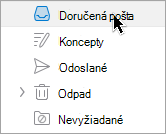Vytvorenie priečinka najvyššej úrovne
-
Kliknite pravým tlačidlom myši na e-mailovú adresu v ponuke ľavého priečinka a vyberte položku Nový priečinok.
-
V hornej časti zoznamu priečinkov sa zobrazí nový priečinok. Bude zvýraznená a pripravená na zadanie názvu. Môžete ho tiež premenovať tak, že naň kliknete pravým tlačidlom myši a vyberiete položku Premenovať priečinok.
Vytvorenie vnoreného priečinka
-
Kliknite pravým tlačidlom myši na priečinok, v ktorom chcete vytvoriť vnorený priečinok, a vyberte položku Nový priečinok. Pomenujte nový priečinok.
-
Naľavo od priečinka sa zobrazí šípka. Kliknutím na šípku skryjete nový priečinok, ktorý ste práve vytvorili. Kliknutím naň znova zobrazíte nový priečinok, ktorý ste práve vytvorili.
-
Priečinok môžete premenovať tak, že naň kliknete pravým tlačidlom myši a vyberiete položku Premenovať priečinok.
-
Priečinok môžete premiestniť aj kliknutím, presunutím na preferovanú pozíciu a následným pustením tlačidla myši.
Odstránenie priečinka
-
Vyberte priečinok, ktorý chcete odstrániť, a kliknite na tlačidlo Odstrániť na páse s nástrojmi. Môžete tiež kliknúť pravým tlačidlom myši na priečinok, ktorý chcete odstrániť, a vybrať položku Odstrániť.